今回は、SpringBootの環境構築についてまとめていきます!
SpringBootとは何か気になる方は、以前に書いたこちらの記事をご覧ください!
Table of Contents
ダウンロードする
公式サイトへアクセス
以下のサイトからダウンロードしましょう。
→ダウンロードはこちら
「Spring Tools 4 for Eclipse」をダウンロード
Spring Tools 4 for Eclipseの、以下のボタンをクリックします。
※今回はWindows版をダウンロードします
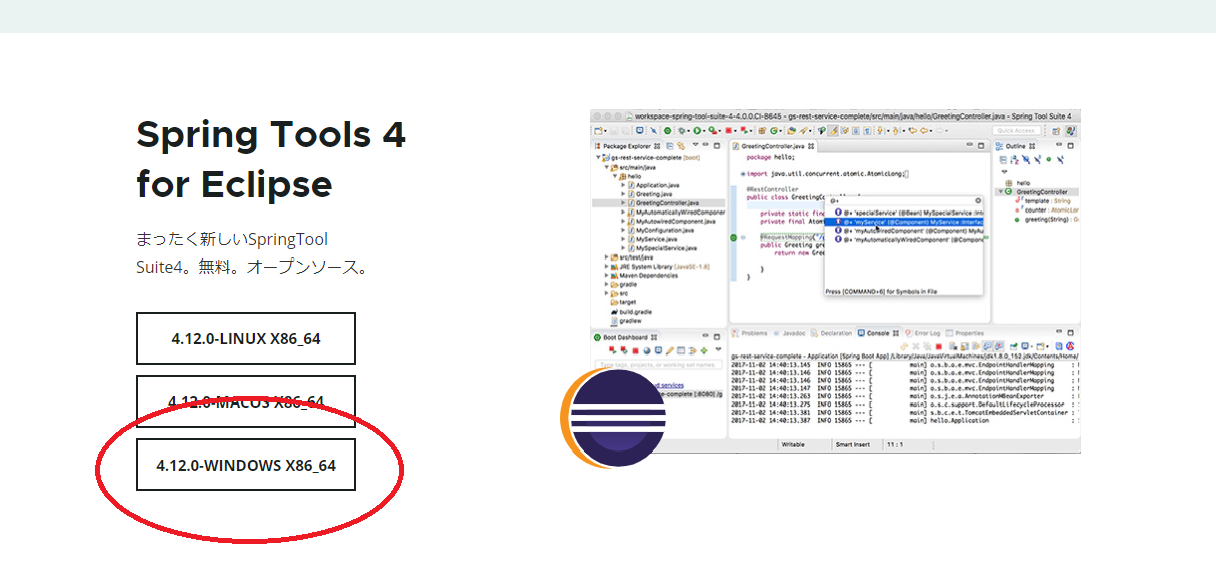
クリックするとダウンロードが開始されます。
※警告が出た場合は、「保存」をクリックしてください
ダウンロードしたファイルを実行する
ダウンロードしたファイルをダブルクリックすると、以下のようなフォルダが展開されます。
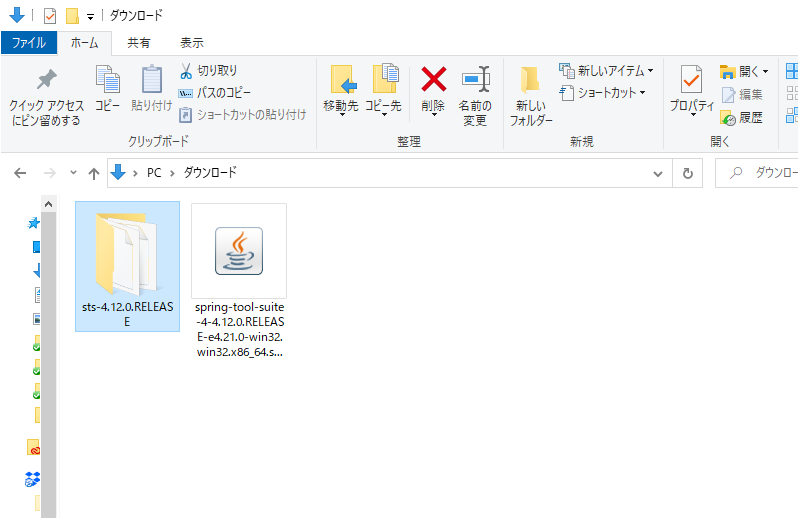
SpringToolSuite.exeを実行する
フォルダ内にある、「SpringToolSuite.exe」を実行します。

初期設定
作業ディレクトリの設定
SpringToolSuite.exeを実行すると、以下のダイアログが立ち上がります。
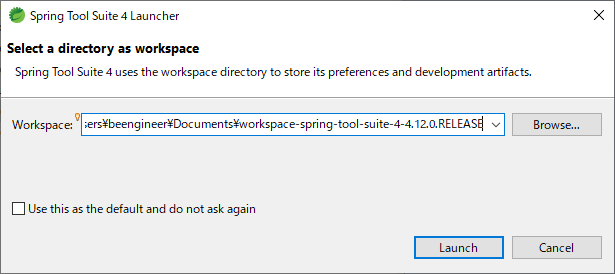
特にこだわりが無ければ、そのまま「Launch」をクリックしましょう。
※起動時にはこのウィンドウが毎回立ち上がります。特に変更する必要はないと思いますので、「Use this as the default and do not ask again」にチェックを付けておきましょう。
すると、以下のような画面が立ち上がります。
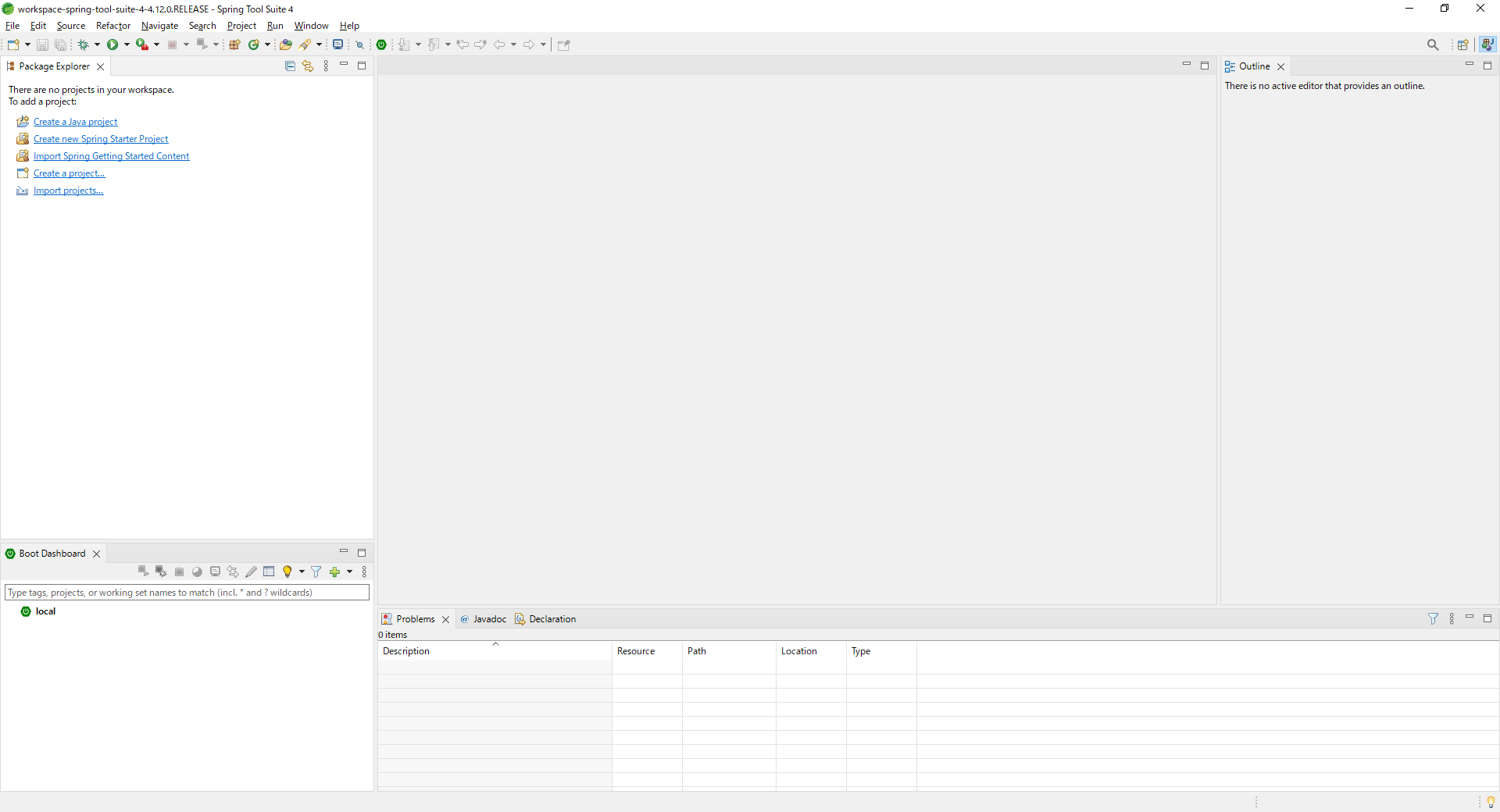
日本語化
ダウンロードしたままの状態では、英語表示となっています。日本語にしたい場合は、プラグインが必要です。
プラグインをダウンロードする
以下のサイトにアクセスしてください。
→プラグインのダウンロードはこちら
プラグインのダウンロードをクリックします。
※「Pleiades All in One ダウンロード」ではなく、「Pleiades プラグイン・ダウンロード」から選択
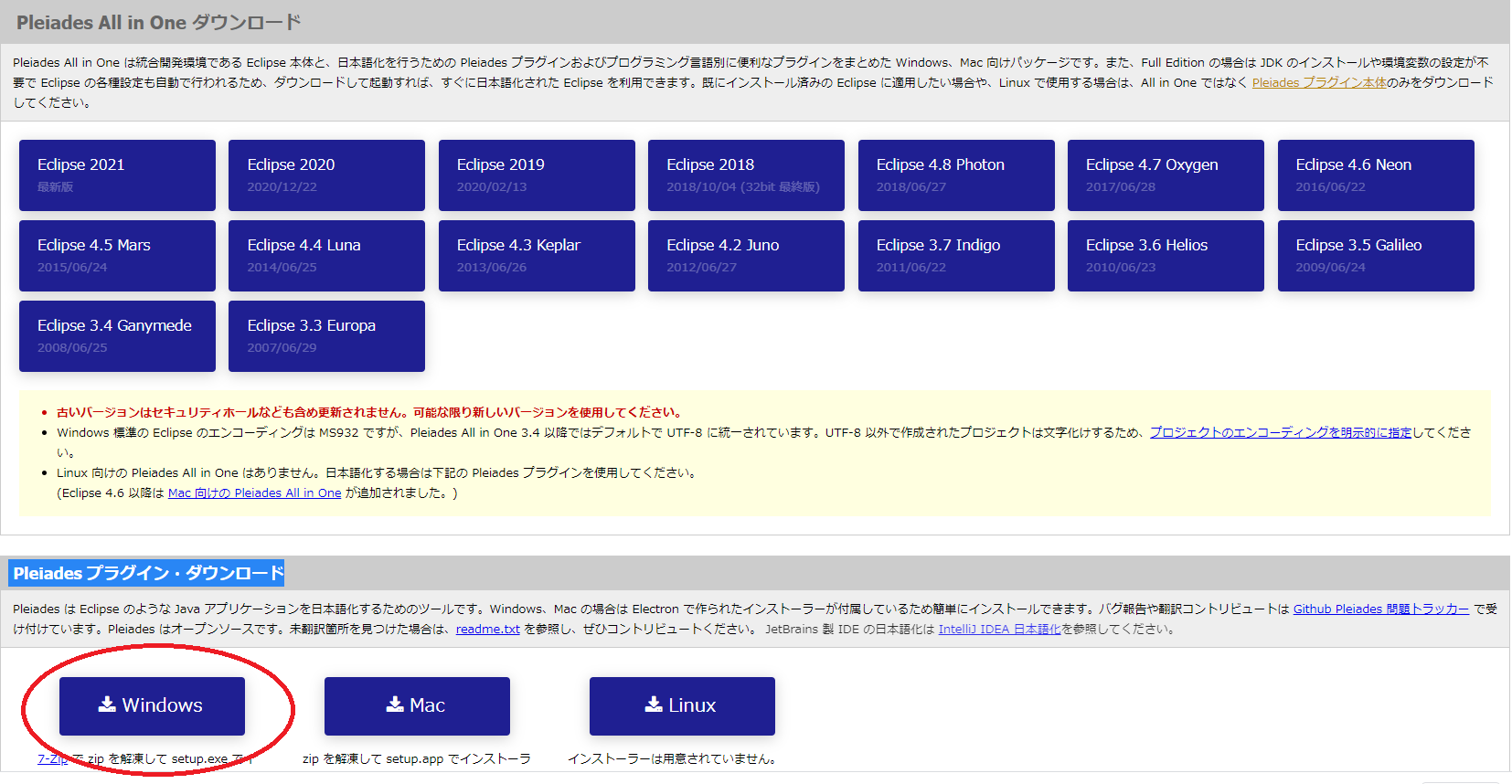
以下のリンクをクリックします。
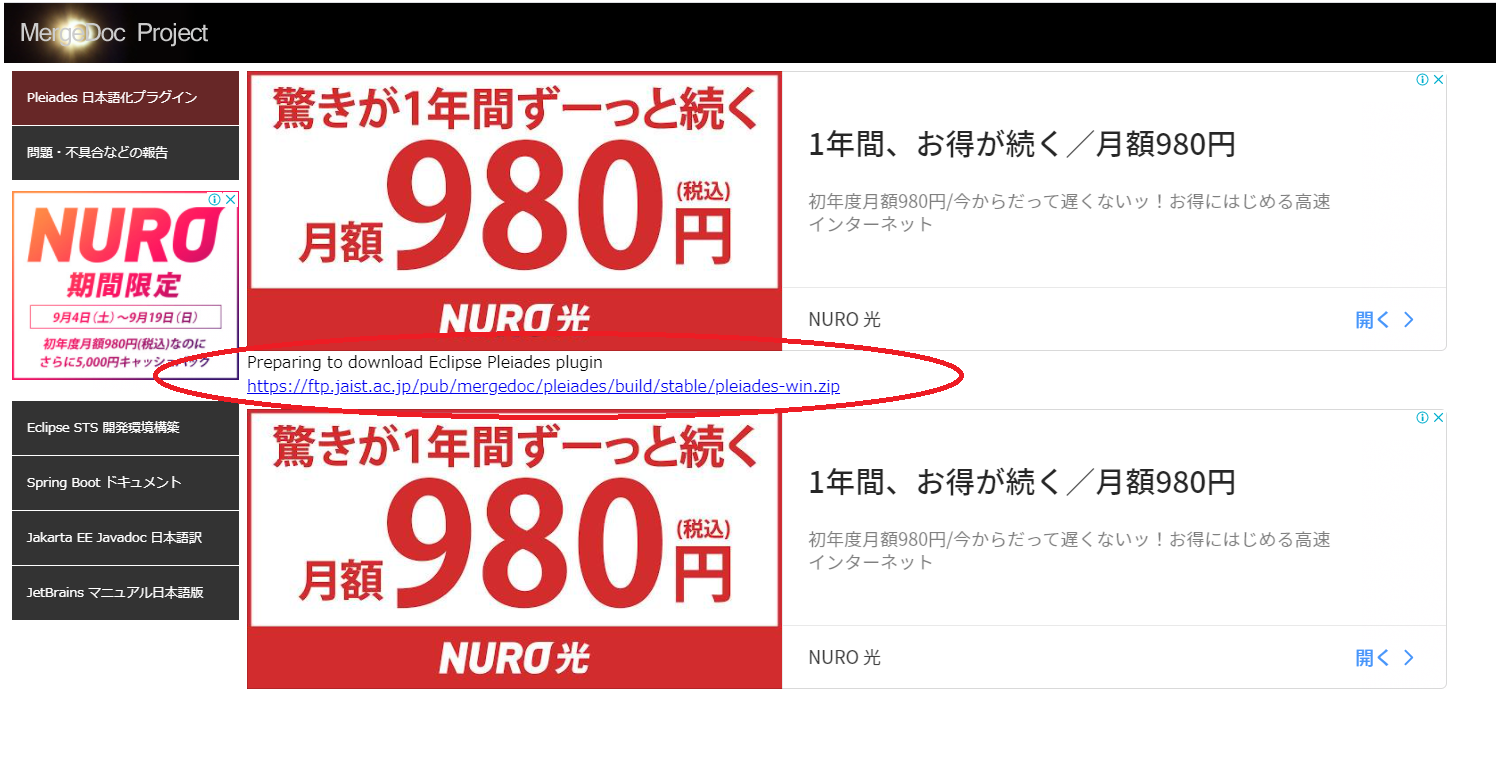
プラグインを実行する
ダウンロードした圧縮ファイルを展開します。
※複数ファイルが展開されるので、1つ専用のフォルダを作っておくと便利です
展開されたファイルの中から、「setup.exe」を実行しましょう。
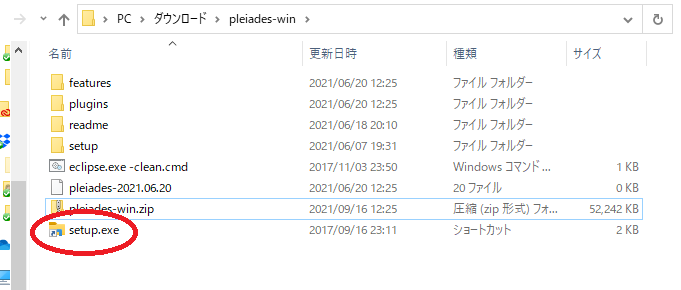
セットアップウィンドウが表示されたら、「選択」をクリックし、ダウンロードしたSpringToolSuite.exeを選択し、「日本語化する」をクリックしましょう。

セットアップが完了したら、SpringToolSuite.exeを起動し、確認します。
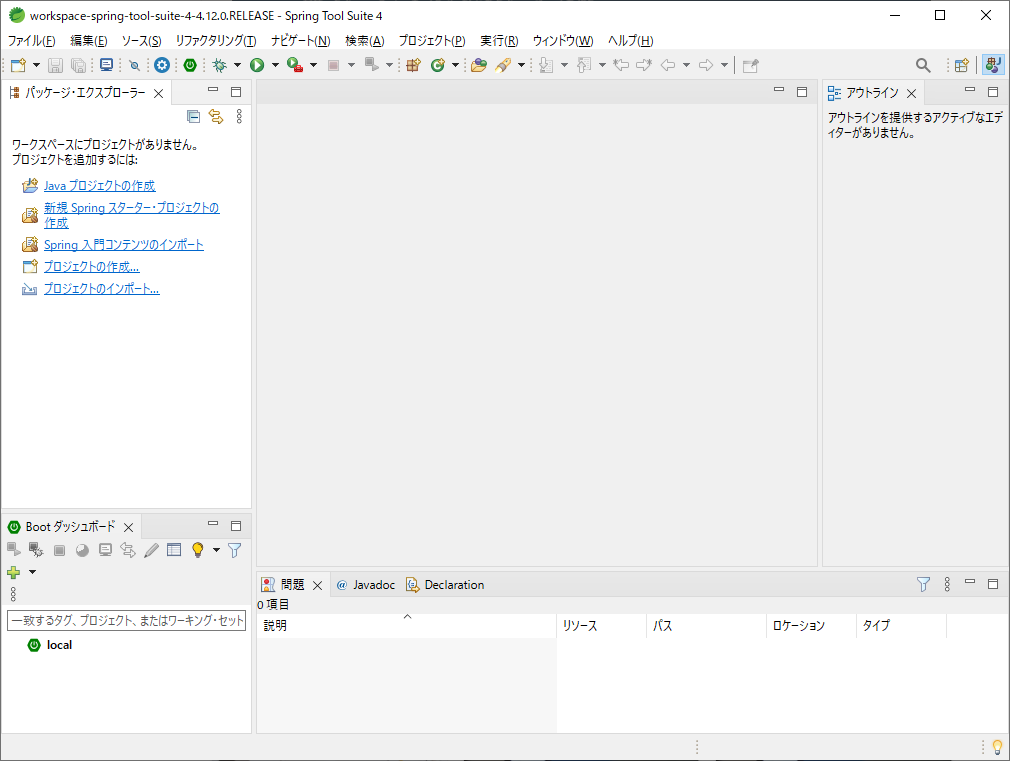
これで日本語化は完了です!
まとめ
今回は導入部分までまとめてみました!
動作確認まではこちらの記事をご覧ください!
【STS】SpringToolSuiteを動かしてみよう! – 画像付き
最後までご覧いただきありがとうございました!










